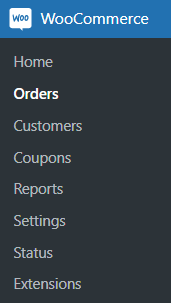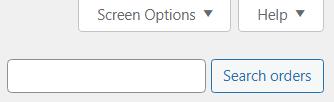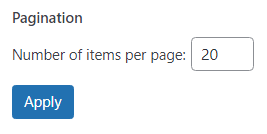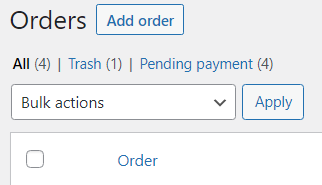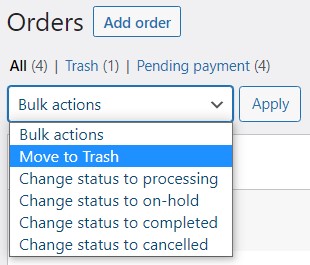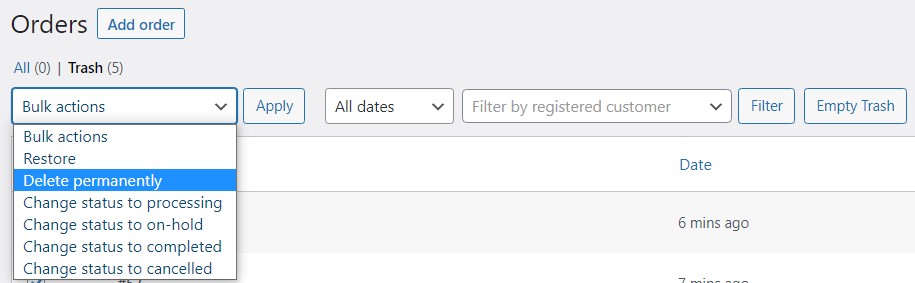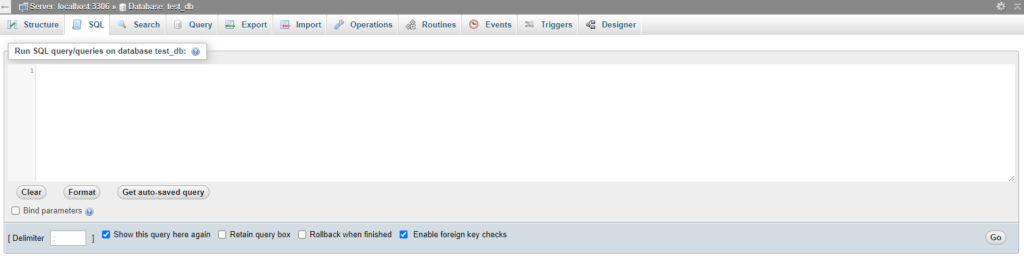Comment supprimer toutes les commandes dans WooCommerce
Table des matières
De temps en temps, vous devrez supprimer toutes les commandes de WooCommerce magasins en ligne. Par exemple, vous avez créé un nouveau Outils de gestion site Web pour votre client et vous devez maintenant tester si la fonctionnalité de la boutique en ligne WooCommerce fonctionne ou non. Vous générez des commandes fictives pour voir si tout fonctionne correctement, mais vous devez les supprimer par la suite. Un petit nombre de commandes peuvent être supprimées manuellement, mais pour un grand nombre de commandes, cette méthode prendrait particulièrement du temps. Jetons un coup d'œil à différentes techniques pour supprimer les commandes WooCommerce.
Supprimer manuellement les commandes WooCommerce
L'approche la plus courante consiste à supprimer toutes les commandes manuellement via votre tableau de bord WordPress. C'est une méthode rapide et efficace lorsque le nombre de commandes est faible.
Commencez par localiser le WooCommerce Mes Commandes panneau dans votre tableau de bord WordPress. Il est situé dans le WooCommerce menu déroulant. Cliquez dessus pour être redirigé vers la page principale Mes Commandes fenêtre.
Par défaut, WooCommerce affiche 25 commandes par page. Si le nombre de commandes dans votre cas est plus élevé, localisez le Options de l'écran dans le coin supérieur droit et cliquez dessus.
Met le Nombre d'articles par page option en conséquence, afin qu’elle affiche toutes vos commandes sur une seule page. Clique le Appliquer ensuite pour enregistrer les modifications.
Désormais, toutes les commandes sont visibles sur une seule page et nous pouvons commencer à les supprimer. Vous pouvez sélectionner toutes les commandes à la fois, en cochant la case sous le Actions en vrac fenêtre. Si vous souhaitez sélectionner uniquement des commandes spécifiques, vous devrez alors cocher chaque case manuellement. Gardez à l’esprit que vous pouvez appliquer des filtres pour cibler des clients ou des dates spécifiques.
Lorsque vous avez sélectionné toutes les commandes à supprimer, revenez à la Actions en vrac fenêtre et sélectionnez la Passer au Thrash option. Clique sur le Appliquer fenêtre pour confirmer l'action.
Gardez à l’esprit que même si vous avez déplacé les commandes vers la suppression, elles n’ont pas encore été complètement supprimées. Pour les supprimer entièrement, vous devrez vous rendre dans le Débattre et soit sélectionnez à nouveau toutes les commandes via la case à cocher et choisissez le supprimer définitivement option dans la Actions en vrac fenêtre, ou cliquez simplement sur le Thrash vide à côté des options de filtre.
Comme vous pouvez le constater, la suppression manuelle des commandes est plutôt simple. Pensez à vider le cache !
Suppression des commandes WooCommerce via SQL
Comme nous l'avons mentionné précédemment, il est très inefficace de supprimer manuellement un grand nombre de commandes WooCommerce. Dans le développement Web, perdre du temps à cocher manuellement des milliers de cases est une manière inepte d’accomplir une telle tâche. Heureusement, le problème peut être résolu via l’utilisation de code.
Se connecter à votre phpMyAdmin compte. Avant de continuer, confirmez que le script sera exécuté sur la bonne base de données. Pour vérifier si la bonne base de données est chargée, recherchez la table wp_options et vérifiez s'il contient la bonne URL pour votre site Web. Sauvegardez toujours votre site Web avant d’exécuter un script ! Sinon, vous risquez de perdre des données importantes ou même de rendre le site Web inaccessible. Vous devez régulièrement prendre des précautions lorsque vous exécutez des requêtes SQL avancées.
Vous avez localisé le panneau SQL et il est maintenant temps d'appliquer le code ci-dessous. Si le préfixe de votre base de données n'est pas wp_, puis remplacez-le par le préfixe que vous utilisez. appuie sur le Go bouton pour exécuter l’instruction SQL.
SUPPRIMER DE wp_woocommerce_order_itemmeta ;
SUPPRIMER DE wp_woocommerce_order_items ;
DELETE FROM wp_comments WHERE comment_type = 'order_note';
DELETE FROM wp_postmeta WHERE post_id IN ( SELECT ID FROM wp_posts WHERE post_type = 'shop_order' );
DELETE FROM wp_posts WHERE post_type = 'shop_order';
Désormais, toutes les données associées aux commandes WooCommerce ont été supprimées avec succès. Notez que même si nous avons vidé la base de données, il peut rester des données restantes. Chaque action influence la table de métadonnées de publication et si vous n'êtes pas prudent, vous risquez de vous retrouver avec des milliers de lignes de données inutilisées. En supprimant les métadonnées des publications orphelines (données affiliées à des publications inexistantes), vous éliminerez tous les enregistrements inutiles. De la même manière que précédemment, exécutez le code suivant.
SUPPRIMER MP
DE wp_postmeta pm
REJOIGNEZ À GAUCHE wp_posts wp ON wp.ID = pm.post_id
OÙ wp.ID EST NULL ;
Après avoir exécuté ce code, vous pouvez être sûr que toutes les données concernant les commandes et autres données inutiles ont été supprimées. Vous devriez recevoir une notification indiquant que la requête SQL a été exécutée correctement.
Suppression des commandes WooCommerce via des plugins
Si vous n'êtes pas familier avec le codage et les bases de données en général, envisagez d'utiliser des plugins. Malheureusement, peu de plugins peuvent supprimer toutes les commandes WooCommerce et leurs données correspondantes. Bien qu'il existe des plugins qui réinitialisent les bases de données, peu d'entre eux disposent de fonctionnalités pour cette tâche spécifique. Jetons un coup d'œil à 3 plugins populaires qui peuvent être utilisés pour supprimer toutes les commandes WooCommerce.
Réinitialisation WP. Le plugin le plus populaire pour réinitialiser les bases de données de sites aux valeurs d'installation par défaut sans modifier les fichiers. C'est un moyen rapide et efficace de cibler des données spécifiques et de les supprimer. Grâce à plusieurs mécanismes de sécurité intégrés au plugin, vous pourrez restaurer toutes les données que vous avez accidentellement supprimées. Nous vous conseillons de regarder attentivement la documentation afin de comprendre comment sélectionner et cibler les données que vous désirez.
Boîte à outils de magasin pour WooCommerce. Ce plugin comprend un ensemble croissant d'outils d'administration WooCommerce couramment utilisés, principalement destinés aux développeurs Web et aux responsables de magasins. Avec un large ensemble d'outils de maintenance/débogage/effacement à votre disposition, vous pourrez supprimer toutes les données concernant WooCommerce.
Gestionnaire intelligent pour WooCommerce. Pour la plupart, ce plugin est utilisé pour augmenter les fonctionnalités de WooCommerce et ajouter des outils supplémentaires pour gérer votre boutique, mais il peut être utilisé pour effacer votre base de données des commandes inutiles et de leurs données correspondantes. Le plugin a une version gratuite (lite) et une version payante.
Si vous devez supprimer d'autres données que les commandes, vous pouvez consulter nos précédents sur notre blog. Par exemple, si vous rencontrez le même problème avec les produits WooCommerce, jetez un œil ici.
Mot de la fin
Parfois, la suppression des données WooCommerce n’est pas aussi simple qu’il y paraît. Même si vous avez supprimé les données de commande WooCommerce de votre tableau de bord, il peut rester des données restantes dans votre base de données. Avec ces méthodes, vous devriez pouvoir nettoyer en profondeur votre base de données. Gardez à l’esprit que c’est à vous de décider quelle approche est la mieux adaptée à votre situation. Nous vous souhaitons un voyage sans bug dans le monde du commerce électronique et restons à l’écoute pour plus d’articles !
Questions fréquentes
La suppression de toutes les commandes dans WooCommerce peut-elle affecter les rapports de ventes, les analyses ou les dossiers financiers de ma boutique ?
Oui, la suppression de toutes les commandes dans WooCommerce peut potentiellement affecter les rapports de ventes, les analyses et les dossiers financiers de votre boutique. Lorsque les commandes sont supprimées, les données correspondantes telles que le total des commandes, les revenus et les informations sur les taxes de vente peuvent être supprimées des enregistrements de votre magasin. Cela pourrait avoir un impact sur l'exactitude des rapports de ventes ou des outils d'analyse qui s'appuient sur les données de commande pour générer des informations sur les performances de votre magasin. Il est essentiel de considérer les implications de la suppression des commandes et de sauvegarder toutes les données nécessaires avant de continuer.
Existe-t-il des conséquences ou des risques potentiels associés à la suppression de toutes les commandes dans WooCommerce, tels que la perte de données ou l'irréversibilité ?
Oui, la suppression de toutes les commandes dans WooCommerce comporte des conséquences et des risques potentiels. La suppression de commandes supprime des données transactionnelles précieuses de votre boutique, ce qui pourrait entraîner une perte de données ou un caractère irréversible si elle n'est pas traitée correctement. De plus, la suppression de commandes peut avoir un impact sur les données associées telles que les comptes clients, les niveaux de stock et les dossiers financiers. Il est crucial d'évaluer les risques potentiels et d'envisager des solutions alternatives, telles que l'archivage des commandes ou l'utilisation d'outils de gestion des commandes, avant de supprimer toutes les commandes.
La suppression de toutes les commandes dans WooCommerce supprime-t-elle également les données client associées, telles que l'historique des commandes ou les informations de compte ?
La suppression de toutes les commandes dans WooCommerce supprime généralement les données client associées, telles que l'historique des commandes ou les informations de compte, en fonction des paramètres et configurations de votre boutique. Cependant, il est essentiel de revoir la politique de confidentialité de votre magasin et de vous conformer aux réglementations en vigueur en matière de protection des données lors du traitement des données des clients. Pensez à informer les clients ou à obtenir leur consentement avant de supprimer leur historique de commandes ou leurs informations de compte afin de maintenir la transparence et la confiance.
Puis-je supprimer sélectivement des commandes en fonction de critères spécifiques, tels que le statut de la commande ou la plage de dates, plutôt que de supprimer toutes les commandes d'un coup ?
Oui, vous pouvez supprimer sélectivement des commandes dans WooCommerce en fonction de critères spécifiques tels que le statut de la commande ou la plage de dates en utilisant diverses méthodes. Par exemple, vous pouvez utiliser les fonctionnalités de gestion des commandes intégrées à WooCommerce pour filtrer les commandes en fonction de critères spécifiques, puis les supprimer individuellement ou par lots. De plus, il existe des plugins disponibles qui offrent des fonctionnalités avancées de gestion des commandes, notamment la possibilité de supprimer des commandes en masse en fonction de filtres ou de conditions personnalisés.
Comment puis-je m'assurer que le processus de suppression de toutes les commandes dans WooCommerce est terminé en toute sécurité et sans perturber les fonctionnalités ou les performances de ma boutique ?
Pour garantir que le processus de suppression de toutes les commandes dans WooCommerce se déroule en toute sécurité et sans perturber les fonctionnalités ou les performances de votre boutique, il est essentiel de suivre les meilleures pratiques et de prendre les précautions nécessaires. Tout d'abord, sauvegardez les données de votre boutique, y compris les commandes, les clients et les paramètres, avant de poursuivre le processus de suppression. Cela garantit que vous disposez d’une copie de vos données en cas de problème. De plus, envisagez de tester le processus de suppression dans un environnement de test ou de développement avant de l'appliquer à votre boutique en ligne. Enfin, surveillez de près le processus de suppression et soyez prêt à revenir à une sauvegarde si nécessaire pour atténuer tout problème ou interruption.